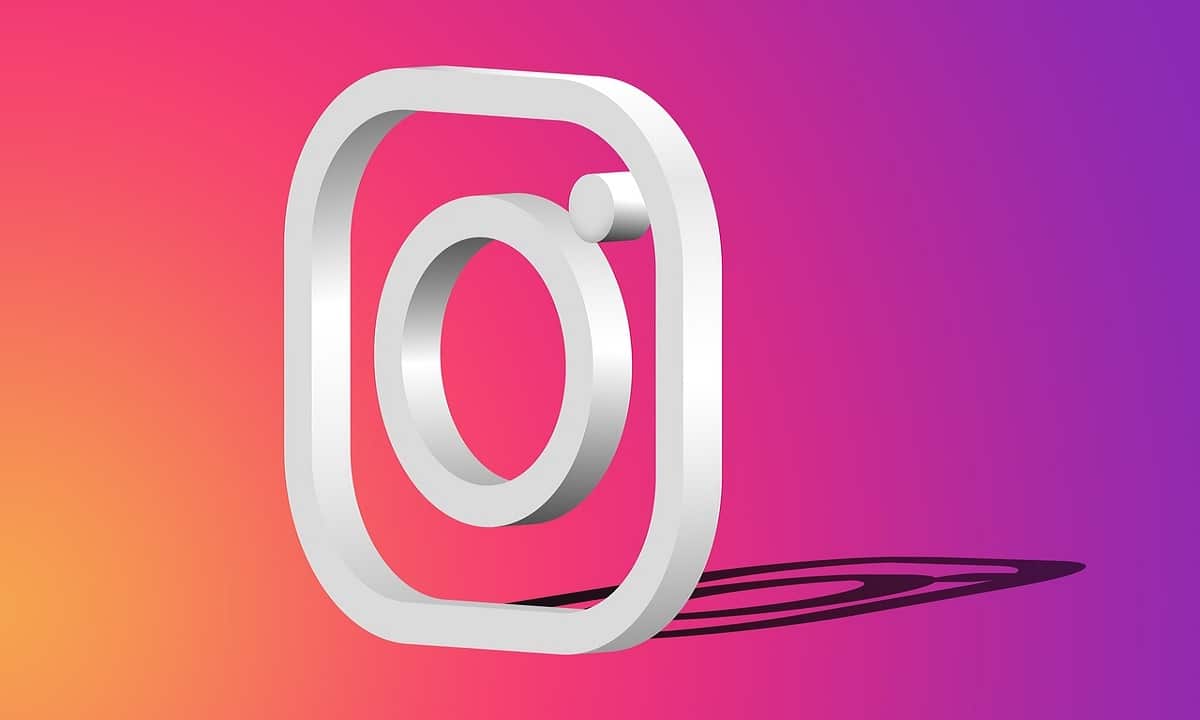
সবাই জানে না কিভাবে একটি Instagram অ্যাকাউন্ট মুছে ফেলতে হয়, যেহেতু ব্যবহারকারী যখন সিদ্ধান্ত নেন যে তিনি তার অ্যাকাউন্ট বন্ধ করতে চলেছেন তখন এই ধরনের অ্যাপ্লিকেশন এটিকে খুব সহজ করে তোলে না। আসলে, যখন এর ব্যবহারকারীরা তাদের অ্যাকাউন্ট বন্ধ করার সিদ্ধান্ত নেয় তখন Instagram আপনাকে দুটি বিকল্প অফার করে। কিন্তু সেগুলি এমন বিকল্প নয় যা এর সমস্ত ব্যবহারকারীদের কাছে দৃশ্যমান৷
ব্যবহারকারীরা সাধারণত তাদের Instagram অ্যাকাউন্ট মুছে বা নিষ্ক্রিয় করতে চান কারণ তারা কিছু সময়ের জন্য সামাজিক নেটওয়ার্ক থেকে দূরে সরে যেতে চায় এবং এই নিয়ে আসে সমস্ত প্রভাব। আপনি যদি সেই ব্যক্তিদের মধ্যে একজন হন যারা বিরতি নিতে চাইছেন, এই নিবন্ধে আমরা আপনাকে বলব যে কীভাবে এই দুটি বিকল্প ব্যবহার করবেন এবং এইভাবে কীভাবে একটি Instagram অ্যাকাউন্ট মুছবেন তা শিখবেন।
ইনস্টাগ্রাম অ্যাকাউন্ট মুছে ফেলার ধরন
আপনি যদি তাদের মধ্যে একজন হন যাদের এই অ্যাপ্লিকেশনটি যথেষ্ট আছে এবং কীভাবে একটি Instagram অ্যাকাউন্ট মুছবেন তা শিখতে চান, আপনার জানা উচিত যে আপনার কাছে দুটি মুছে ফেলার বিকল্প রয়েছে. এর পরে, আমরা আপনাকে বলি সেগুলি কী:
- অস্থায়ী. এটি একটি মুছে ফেলার মতো নয়, এটি ব্যবহার করার সময় আপনি সোশ্যাল নেটওয়ার্ক অ্যাকাউন্ট থেকে অদৃশ্য হয়ে যাবেন, তবে আপনার ব্যবহারকারীর নাম এবং অ্যাকাউন্টটি ব্যবহার করার সময় আপনি যা আপলোড করেছেন তা সংরক্ষণ করা হয়েছে। আপনি এটি পুনরুদ্ধার করতে চান এমন ইভেন্টে, আপনার সমস্ত পোস্ট আবার প্রদর্শিত হবে।
- স্থায়ী. আপনি যদি এটি ব্যবহার করতে যাচ্ছেন তবে এটি আপনার সাবধানে চিন্তা করা উচিত, যেহেতু এটি করার মাধ্যমে, ব্যবহারকারীর নাম সহ সমস্ত ডেটা মুছে ফেলা হয় এবং এটি এমন তথ্য যা আপনি পুনরুদ্ধার করতে পারবেন না৷
প্রথম বিকল্পটি সর্বোত্তম আপনি কি চান এই বিখ্যাত সামাজিক নেটওয়ার্ক থেকে কিছু সময়ের জন্য অদৃশ্য হয়ে যান, কিন্তু চিরতরে নয়। দ্বিতীয় বিকল্পের ক্ষেত্রে, এটি ইতিমধ্যেই একটি চূড়ান্ত সিদ্ধান্ত, তাই আপনাকে অবশ্যই বিবেচনা করতে হবে যে এটি প্রয়োগ করে আপনি সেই অ্যাকাউন্টটি পুনরুদ্ধার করতে পারবেন না।
যাইহোক, এই বিকল্পগুলি প্রয়োগ করতে সক্ষম হওয়া এত সহজ নয়, যেহেতু, উদাহরণস্বরূপ, Android অপারেটিং সিস্টেম সহ ডিভাইসগুলিতে, অ্যাপ্লিকেশনটি অ্যাকাউন্ট মুছে ফেলার বিকল্প অফার করে না৷
কিন্তু আইফোনে যদি তারা এই বিকল্পটি অফার করে কারণ অ্যাপল কোম্পানি তার অ্যাপ্লিকেশনের নির্মাতাদের তাদের ডিভাইসের সংস্করণে এই ধরনের বিকল্প অন্তর্ভুক্ত করতে বলে।
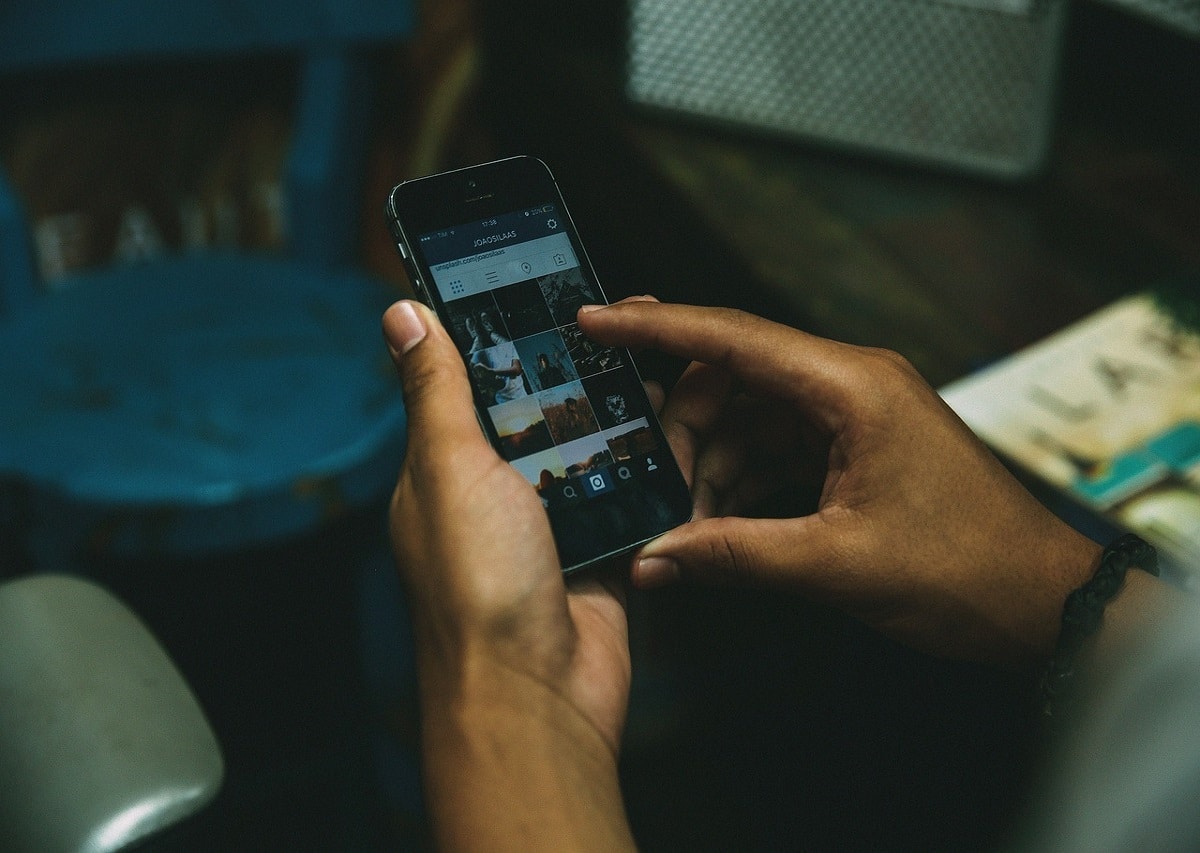
কীভাবে আইফোনে একটি ইনস্টাগ্রাম অ্যাকাউন্ট মুছবেন তা শিখতে আপনার জন্য পদক্ষেপগুলি
আইফোন মোবাইল সম্পর্কে আমরা আগেই বলেছি, যদি আপনি আপনার ইনস্টাগ্রাম অ্যাকাউন্ট মুছে ফেলতে পারেন, তাই এই ডিভাইস থেকে কীভাবে একটি Instagram অ্যাকাউন্ট মুছতে হয় তা শিখতে আমরা আপনাকে ধাপগুলি দিই৷
- আপনার প্রথম কাজটি করা উচিত ইনস্টাগ্রাম অ্যাপ খুলুন আপনার ব্যবহারকারী অ্যাকাউন্ট এবং পাসওয়ার্ড দিয়ে আপনার আইফোনে।
- একবার প্রবেশ করলে অবশ্যই হবে আপনার প্রোফাইলে যান, যা নীচের ডান কোণায় অবস্থিত।
- একবার আপনার প্রোফাইলে, আপনাকে যেতে হবে মেনু উপরের ডানদিকে অবস্থিত (তিনটি শীর্ষ বার)।
- একবার প্রবেশ করলে আপনাকে অবশ্যই বিকল্পে যেতে হবে «কনফিগারেশন» এবং বিভাগে প্রবেশ করুন "হিসাব".
- আপনার অ্যাকাউন্টে প্রবেশ করার সময়, আপনাকে অবশ্যই বিকল্পটি সন্ধান করতে হবে "অ্যাকাউন্ট মুছুন” এবং এই অপশনে ক্লিক করুন।
- এখন এটি আপনাকে দুটি বিকল্প অফার করে, অস্থায়ী মুছে ফেলা বা "অ্যাকাউন্ট নিষ্ক্রিয় করুন” অথবা একটি অ্যাকাউন্ট মুছে ফেলার বিকল্প (এটি পুনরায় সক্রিয় করার বিকল্প ছাড়াই মুছে ফেলা হয়)।
- দুটি বিকল্পের মধ্যে একটি নির্বাচন করুন এবং আপনি আপনার আইফোন থেকে অ্যাকাউন্ট নিষ্ক্রিয় বা স্থায়ীভাবে মুছে ফেলেছেন।
এগুলি অনুসরণ করার মাধ্যমে আপনি আপনার অ্যাকাউন্ট স্থগিত করার বা আপনার iPhone বা iPad থেকে অ্যাকাউন্টটি সম্পূর্ণরূপে মুছে ফেলার লক্ষ্য অর্জন করেন, যেহেতু এই দুটি Apple ব্র্যান্ড ডিভাইসের মতো পদক্ষেপগুলি অনুসরণ করা হয়৷

আমি কীভাবে সাময়িকভাবে ব্রাউজার থেকে একটি Instagram অ্যাকাউন্ট মুছতে পারি?
এর জন্য অন্য একটি বিকল্প অস্থায়ীভাবে একটি ইনস্টাগ্রাম অ্যাকাউন্ট মুছুন এটি এত জটিল নয়, তারপরে আমরা আপনাকে পদক্ষেপগুলি দিই যা আপনাকে অবশ্যই অনুসরণ করতে হবে।
- প্রথম জিনিস আপনি কি করা উচিতএকটি ওয়েব ব্রাউজার থেকে Instagram এ লগ ইন করুনআপনি বিকল্পটি সক্রিয় করে আপনার মোবাইল থেকেও এটি করতে পারেনকম্পিউটার ভিউ” আপনার মোবাইল ডিভাইসের ব্রাউজারে।
- আপনি লগ ইন করার পরে আপনি যেতে পারেন মেনু আপনার অ্যাকাউন্টের বাম দিকে অবস্থিত।
- এটি করার সময়, বিকল্পটি সন্ধান করুন "অধিক” (এর আইকনটি 3টি অনুভূমিক রেখার) এবং এটিতে ক্লিক করুন, এইভাবে বিভাগটি নির্বাচন করুন কনফিগারেশন.
- আপনি যখন কনফিগারেশন লিখবেন, আপনি লক্ষ্য করবেন যে আপনি এর একটি বিভাগে আছেন প্রোফাইল সম্পাদনা করুন, যার শেষে আপনি "এর বিকল্পটি পাবেনঅস্থায়ীভাবে আমার অ্যাকাউন্ট নিষ্ক্রিয় করুন".
- এই বিকল্পটি নির্বাচন করলে একটি মেনু প্রদর্শিত হয় যেখানে তারা আপনাকে জিজ্ঞাসা করে কেন আপনি এটি নিষ্ক্রিয় করতে চান এবং তারা আপনাকে বলে যে আপনি এই সংস্থানটি সপ্তাহে একবার ব্যবহার করতে পারেন।
- আপনি কেন এটি নিষ্ক্রিয় করতে চান তার উত্তর দেওয়ার পরে, আপনাকে কেবল করতে হবে আপনার পাসওয়ার্ড লিখুন এবং অস্থায়ী নিষ্ক্রিয়করণের প্রক্রিয়া শুরু করুন।
এই পদক্ষেপগুলি অনুসরণ করে আপনি সাময়িকভাবে Instagram অ্যাকাউন্ট নিষ্ক্রিয় করতে পারেন, আপনি যখন এটি পুনরায় সক্রিয় করতে চান, আপনাকে শুধু লগ ইন করতে হবে অ্যাকাউন্টের ব্যবহারকারীর নাম এবং পাসওয়ার্ড সহ।
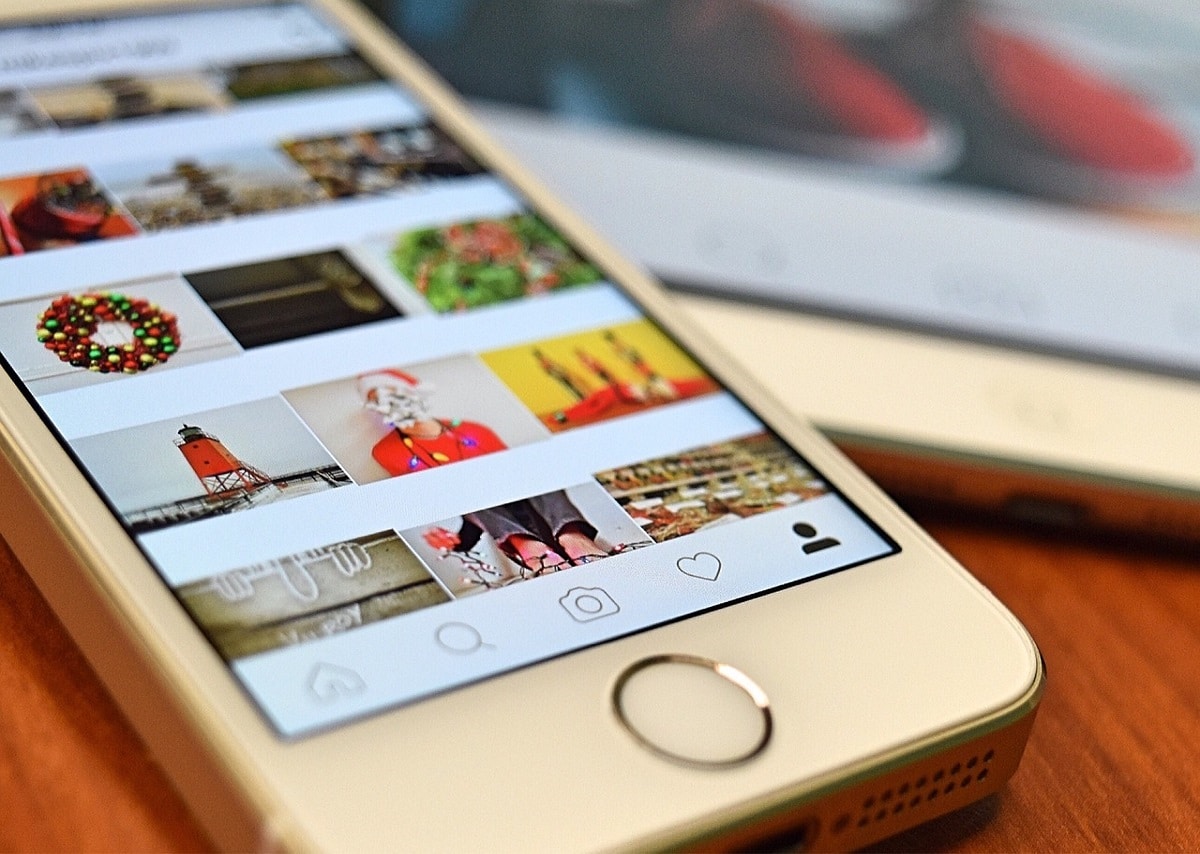
কিভাবে ব্রাউজার থেকে একটি Instagram অ্যাকাউন্ট সম্পূর্ণরূপে মুছে ফেলা যায়?
পদ্ধতি কীভাবে একটি ইনস্টাগ্রাম অ্যাকাউন্ট সম্পূর্ণরূপে মুছবেন তা শিখুন এটা যে জটিল না. এই বিভাগে আমরা আপনাকে পদক্ষেপগুলি দিই যাতে আপনি এটি অর্জন করতে পারেন, তবে, আমরা সুপারিশ করি যে আপনি আগে থেকেই আপনার অ্যাকাউন্টের একটি ব্যাকআপ কপি তৈরি করুন যাতে আপনি আপনার অ্যাকাউন্টের বিষয়বস্তু না হারান৷
যখন আপনি ইতিমধ্যেই অ্যাকাউন্টের ব্যাকআপ কপি তৈরি করে ফেলেছেন, তখন আমরা আপনাকে নিচে দেওয়া ধাপগুলি অনুসরণ করতে পারেন:
- আপনার প্রথম কাজটি করা উচিত একটি ডেস্কটপ ব্রাউজার ব্যবহার করুন অথবা আপনার মোবাইলে এই মোডটি ব্যবহার করুন।
- একবার আপনি এটি সক্রিয় করা হয়েছে আপনাকে অবশ্যই নিম্নলিখিত লিঙ্কটি কপি এবং পেস্ট করতে হবে 'https://www.instagram.com/accounts/remove/request/permanent'-এ।
- প্রবেশ করার সময়, এটি আপনাকে জিজ্ঞাসা করে আপনার ব্যবহারকারী অ্যাকাউন্ট লিখুন, প্রবেশ করার পরে, আপনি কেন অ্যাকাউন্টটি মুছতে চান তা জিজ্ঞাসা করে একটি মেনু খোলে।
- এটি মুছে ফেলার সিদ্ধান্তের সাথে সবচেয়ে সামঞ্জস্যপূর্ণ বিকল্পটি নির্বাচন করুন, আপনার অ্যাকাউন্ট পাসওয়ার্ড লিখুন এবং চাপুন "স্থায়ীভাবে আমার অ্যাকাউন্ট মুছুন".
- এটি করার ফলে আপনার অ্যাকাউন্টের প্রক্রিয়া শুরু হয় এবং শেষে এটি ইতিমধ্যেই সম্পূর্ণরূপে মুছে যাবে।
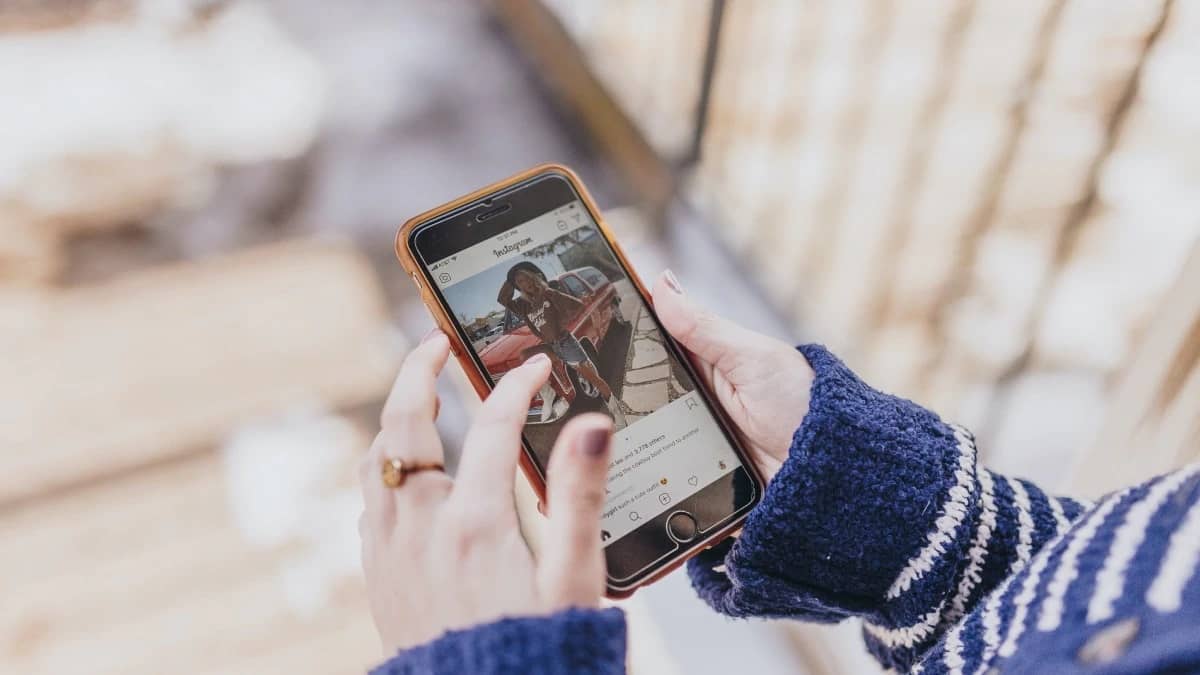
এই 5টি পদক্ষেপের মাধ্যমে আপনি একটি ব্রাউজার থেকে আপনার Instagram অ্যাকাউন্ট স্থায়ীভাবে মুছে ফেলার লক্ষ্য পূরণ করেন। মনে রাখবেন, যে এই বিকল্পটি চূড়ান্ত এবং একবার আপনি এটি প্রয়োগ করলে আপনি আপনার অ্যাকাউন্ট বা এতে আপলোড করা বিষয়বস্তু বা প্রকাশনা পুনরুদ্ধার করতে পারবেন না।